Arakadaşlar bu yazımda size asp.net de bir klasöre okuma yazma izni verilmesini sağlayan kodu göstereceğim. Bu da projelerimizde kullanabileceğimiz bir olay. Daha önceki yazılarımda bir arkadaşımız yorum yapmıştı oluşturduğumuz klasöre yazma izni verebiliyomuyuz diye. lafı uzatmadan ben kodu paylaşayım isterseniz;
Alt kısımda ki kodlarımız bu işlemi sağlayan kodlar;
string HesapAdi = string.Empty; //Izin verilecek olan oturum adi
public void YazimIzniVer(string HesapAdi, string klasorYolu)
{
try
{
if (Directory.Exists(klasorYolu))
{
var klasor = new DirectoryInfo(klasorYolu);
var klasorGuvenligi = klasor.GetAccessControl();
var rule = new FileSystemAccessRule(HesapAdi, FileSystemRights.Write, InheritanceFlags.None | InheritanceFlags.ContainerInherit | InheritanceFlags.ObjectInherit, PropagationFlags.None, AccessControlType.Allow);
ListBox1.Items.Add(rule.IdentityReference.Value.ToString());
klasorGuvenligi.SetAccessRule(rule);
klasor.SetAccessControl(klasorGuvenligi);
Label1.Text = "Klasöre izin verildi.";
}
else
{
Label1.Text = "Klasör bulunamadı.";
}
}
catch (Exception ex)
{
Label1.Text = "asd";
}
}
Kodlarımız bu kadar arkadaşlar umarım faydalı olur.
Görüşmek Üzere
Osman KURT
Yazılım Geliştirici ve Grafiker
Arkadaşlar bu yazımda size web projelerimizde sakladığımız istatistiki bilgileri kullanıcıya grafik şeklinde göstermeyi anlatacağım. Biliyorsunuz artık grafikler hayatımızın vazgeçilmez objeleri oldular. Bir proje yaparken verileri kullanıcıya en hızlı ve en kolay şekilde göstermemiz lazım ve bunuda bu yazımda paylaştığım bilgilerle yapmak en doğrusu sanırım.
Lafı uzatmadan olaya geçeyim ben isterseniz. İlk olarak buradan WebChart.dll (160,00 kb) dosyamızı indirerek oluşturduğumuz ASP.Net(2.0) projemize referans alıyoruz. Daha sonra visual studio programımızın toolbarına referans olarak aldığımız dll dosyamızı ekliyoruz. Default.aspx sayfamızda ilk ekran görüntümüz oluşmuş bulunmakta.
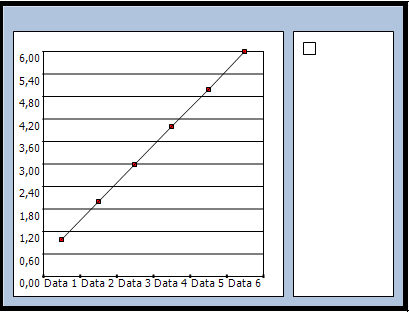
Şimdi önemli kısma geldik, kod tarafımızda yapacağımız değer kontrolleriyle son görüntümüzü elde edeceğiz ve işlemi sonlandıracağız.
Şimdi Default.aspx.cs sayfamıza geliyoruz form load olayımıza alt kısımda ki kodlarımı yazıyoruz.
PieChart chart = new PieChart();
chart.Data.Add(new ChartPoint("Osman", 10));
chart.Data.Add(new ChartPoint("Kurt", 15));
chart.Data.Add(new ChartPoint("Kariyersoft", 50));
ChartControl1.Charts.Add(chart);
ChartControl1.RedrawChart();
Bu kodlarımızı da yazdık ve şimdi f5 yaparak projemizi çalıştıralım.Şimdi aldığımız ekran görüntüsü aşşağıda ki gibi olacak.
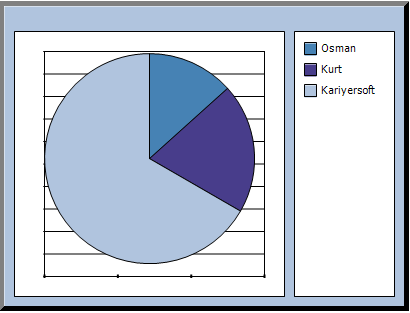
Gördüğünüz gibi projemiz çalışmakta isterseniz değerleri değiştirerek kontrol edebilir,doğruluğundan emin olabilirsiniz.
Görüşmek üzere
Osman KURT
Yazılım Geliştirici ve Grafiker
Bilmiyorum farkettiniz mi hiç ama herhangi bir üyelik olan web sayfasına giriş yaptığımızda oturumumu açık tut diye bir checkbox bulunur bunu seçtiğiniz de oturumunuz siz özellikle kapatmadığınız takdirde sürekli açık kalır, yada yazılımcı ne kadar olarak belirlediyse o kadar diyelim. şimdi isterseniz gelin bizde projemizde kullanalım. Daha doğrusu ben bir örnekle anlatayım siz kendi projenizde kullanmak istediğiniz yere uygulayın.
İlk olarak sayfamıza 2 adet textbox bir adet buton koyalım. butonumuza bastığımız anda cookies oluştursun projemiz. kodlarımızı alt kısımda ki gibi olacak;
login.aspx.cs sayfamız;
HttpCookie myCookie = new HttpCookie("osmankurt");
myCookie["Adı"] = TextBox1.Text;
myCookie["Parola"] = TextBox2.Text;
myCookie.Expires = DateTime.Now.AddDays(2); // cookiesimiz 2 gün kalsın dedik.
Response.Cookies.Add(myCookie); // cookies ekledik
Response.Redirect("default.aspx");
bu sayfamız da kodlarımız bu kadar arkadaşlar. Şimdi oluşturduğumuz cookies de ki değerlerimizi diğer sayfamızda okutalım bakalım doğrumu değer oluşturuyoruz.
default.aspx.cs;
load olayına alt kısımda ki kodlarımızı yazıyoruz;
HttpCookie myCookies = Request.Cookies["osmankurt"]; // cookiesimizi okuduk
Label1.Text = myCookies["Adı"]; // değeri nesneye atadık
Label2.Text = myCookies["Parola"]; // değeri nesneye atadık
Bu kodlarımızı da yazdıktan sonra işlemimizin başarılı birşekilde gerçekleştiğini göreceksiniz arkadaşlar.
Görüşmek Üzere;
Osman KURT
Yazılım Geliştirici ve Grafiker